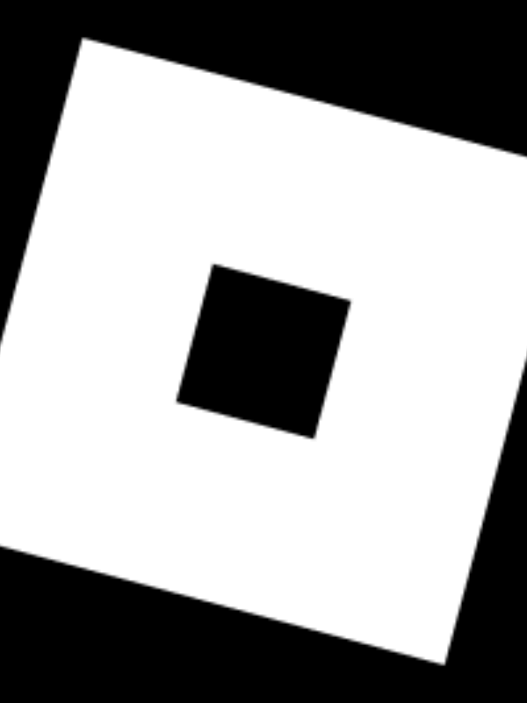Tu veux jouer dans de meilleures conditions mais ton ordinateur commence à montrer ses limites ? Bonne nouvelle : il existe de nombreuses techniques pour augmenter ses FPS sans changer de PC. Avec quelques réglages et optimisations ciblées, tu peux gagner en fluidité, réduire les lags et profiter d’une expérience beaucoup plus agréable. Voici les meilleures solutions à appliquer immédiatement.
1. Optimiser les paramètres graphiques en jeu
Le moyen le plus simple et le plus efficace d’améliorer les FPS, c’est d’ajuster les réglages graphiques. Certains paramètres influencent énormément la performance :
- Résolution : baisse légèrement ta résolution, par exemple de 1080p à 900p.
- Ombres : très gourmandes, baisse-les au minimum.
- Détails du terrain / textures : moyen est souvent suffisant.
- Distance d’affichage : un réglage moyen améliore fortement les FPS.
- Anti-aliasing : désactive-le ou mets-le en faible.
- Effets de post-traitement : bloom, motion blur, profondeur de champ… désactive-les.
Chaque jeu est différent, mais réduire ces options peut te faire gagner 20 à 40 % de FPS selon ta config.
2. Mettre à jour ses drivers graphiques
Des pilotes graphiques obsolètes peuvent brider ton GPU. Que tu sois sur NVIDIA ou AMD, mets tes drivers à jour régulièrement :
- NVIDIA GeForce Experience
- AMD Radeon Software
Les mises à jour optimisent les performances sur les derniers jeux et corrigent des bugs pouvant faire chuter les FPS.
3. Fermer les programmes inutiles
Windows fait tourner de nombreuses applications en arrière-plan. Elles consomment de la RAM, du CPU et parfois même de la carte graphique.
Astuces :
- Ferme Chrome, Discord ou Steam si tu n’en as pas besoin.
- Vérifie dans le Gestionnaire des tâches les programmes gourmands.
- Désactive les applications au démarrage via msconfig ou Paramètres → Applications → Démarrage.
Moins ton PC est chargé, plus tu gagneras en fluidité.
4. Activer le mode performance dans Windows
Windows dispose d’un mode performant qui privilégie la puissance au lieu de l’économie d’énergie.
Va dans :
Paramètres → Système → Alimentation et batterie → Mode d’alimentation → Performances élevées.
Ce mode permet d’augmenter la fréquence du CPU et améliore la stabilité des FPS.
5. Nettoyer son PC et supprimer les fichiers inutiles
Un PC encombré ralentit tout le système. Pour gagner en vitesse :
- Vide la corbeille
- Supprime les fichiers temporaires (Windows + R → temp)
- Nettoie le disque via l’outil intégré de Windows
- Utilise un logiciel comme CCleaner pour supprimer les fichiers inutiles
Plus ton disque est libre, plus ton PC charge les jeux rapidement.
6. Vérifier la température du PC
Un PC qui chauffe perd énormément de FPS. Le CPU et le GPU baissent automatiquement leurs performances pour éviter la surchauffe.
Conseils :
- Dépoussière la tour, ventilateurs et radiateurs.
- Assure-toi que les ventilations ne sont pas obstruées.
- Sur portable, utilise un refroidisseur ou surélève l’arrière.
- Utilise un logiciel comme MSI Afterburner pour surveiller les températures.
Un bon refroidissement peut redonner des dizaines de FPS.
7. Optimiser les paramètres NVIDIA ou AMD
Pour NVIDIA
NVIDIA Control Panel → Gérer les paramètres 3D :
- Mode de gestion de l’alimentation : Préférer les performances maximales
- Filtrage anisotropique : désactivé
- V-Sync : désactivée
- Low Latency Mode : activé
Pour AMD
AMD Adrenalin → Graphics :
- Wait for Vertical Refresh : toujours off
- Radeon Anti-Lag : activé
- Radeon Boost : activé
Ces réglages permettent une meilleure réactivité et plus de FPS.
8. Défragmenter ou optimiser son disque
Si tu as un disque dur (HDD), défragmente-le régulièrement :
Ouvrir → Défragmenter et optimiser les lecteurs.
Si tu as un SSD, ne défragmente surtout pas : optimise simplement via Windows.
9. Réduire la résolution interne dans les jeux
Certains jeux proposent un réglage appelé « échelle de résolution ». Il permet de conserver une image nette tout en calculant moins de pixels.
Exemple :
- Résolution écran : 1080p
- Échelle de résolution : 80 % → le GPU calcule en 900p puis upscale
C’est l’un des moyens les plus efficaces d’augmenter les FPS rapidement.
10. Passer en plein écran exclusif
Le mode « Plein écran exclusif » offre souvent plus de performances que le mode fenêtre ou bordure. Il donne la priorité complète au jeu sur les ressources graphiques.
Tu n’as pas besoin d’acheter un nouveau PC pour améliorer tes performances : en optimisant les réglages, en nettoyant ton système et en ajustant tes paramètres graphiques, tu peux augmenter tes FPS sans dépenser un centime. Essaie plusieurs de ces astuces et observe lesquelles apportent les meilleurs résultats sur ton ordinateur.